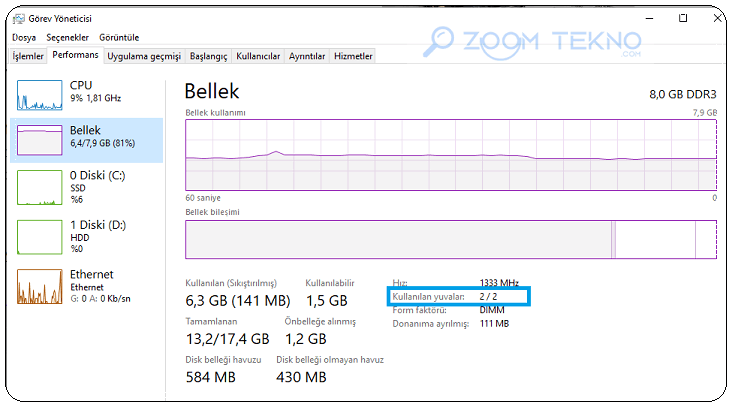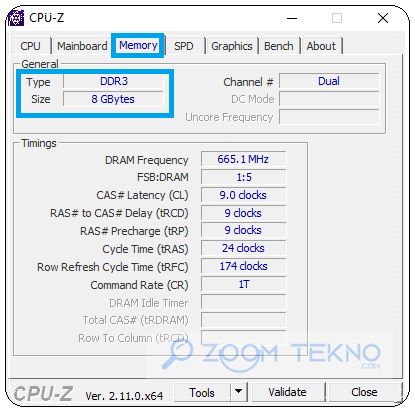Laptop RAM’ini yükseltmek tabii ki mümkün! Ancak, kullanacağınız yeni RAM’in anakartınızla uyumlu olduğundan ve en önemlisi yükseltme için yeterli alan olduğundan emin olmanız gerekir.
RAM yükseltme Bilgisayarınızın performansını artırmanın en kolay ve en uygun maliyetli yollarından biridir.
Laptop RAM’ini Yükseltmeye Gerek Var Mı?
Rastgele erişim belleği (RAM), uygulamalara kısa vadede veri depolama ve erişim alanı sağlayan bilgisayarınızdaki donanımdır. Daha fazla RAM’e sahip olmak, daha fazla veriye neredeyse anında erişilebileceği ve okunabileceği anlamına gelir.
Basitçe söylemek gerekirse, RAM eklemek dizüstü bilgisayarınızı daha hızlı hale getirebilir, sistem yanıt hızınızı artırabilir ve çoklu görev performansını iyileştirebilir.
Dizüstü bilgisayarınızın performansı düşüyorsa veya yoğun bellek gerektiren uygulamaları çalıştırmak istiyorsanız Laptop RAM’ini yükseltmeniz gerekir.
Laptop RAM’ini yükseltmek için öncelikle kullanılabilir RAM yuvalarına ve kapasitesine sahip olduğunuzdan emin olmanız gerekir. Ancak emin değilseniz, yükseltmeyi yaptırmak için yetkili bir servis merkezine gitmenizi öneririz.
Laptop’da Boş RAM Yuvası Nasıl Kontrol Edilir?
Windows Laptop RAM’ini yükseltmeye başlamadan önce, kaç tane RAM yuvasının kullanılabilir olduğunu kontrol etmeniz gerekiyor. Bunu Görev Yöneticisi uygulamasını kullanarak yapabilirsiniz.
- 1. Adım: Görev Yöneticisi’ni açın ve Performans sekmesine gidin. Bellek’i seçin.
- 2. Adım: Kullanılabilir yuvalar kısmında kaç tane RAM yuvasının kullanılabilir olduğunu ve kaçının kullanımda olduğunu görebilirsiniz.
1/2 veya 1/4 gösteriyorsa, Windows dizüstü bilgisayarınızda şu anda boş ve kullanılabilir ekstra RAM yuvaları vardır.
Bende 2/2 görünüyor maalesef boş yer yok.
Laptop’da RAM Özellikleri Nasıl Bulunur?
Görev Yöneticisi veya Komut İstemi’ni kullanarak RAM ayrıntılarını bulabilirsiniz ancak CPU-Z uygulaması RAM özelliklerini ayrıntılı olarak görmenizi sağlar.
- Adım 1: CPU-Z uygulamasını buraya tıklayarak yükleyin, açın.
- Adım 2: Memory (Bellek) sekmesine gidin. RAM türünü ve diğer ayrıntıları kontrol edin.
- Adım 3 : Ardından SPD sekmesine gidin ve maksimum bant genişliği gibi diğer RAM ayrıntılarını kontrol edin.
Şu anda takılı birden fazla RAM’iniz varsa, Memory Slot Selection (Bellek Yuvası Seçimi) açılır menüsünü kullanarak bunlar arasında geçiş yapın ve ayrıntıları not alın.
Artık ne tür bir RAM aradığımızı bildiğimize göre, Laptop RAM’ini yükseltme sürecine başlayabiliriz. Ancak, bundan önce, dikkate almanız gerekebilecek bazı şeylere hızlıca bir göz atalım.
Laptop’da Ek RAM Yuvası Yoksa Ne Yapmalıyım?
Laptop’unuzda ek RAM yuvası yoksa, mevcut RAM’i daha yüksek bir RAM ile değiştirebilirsiniz. Ancak, RAM belleğinin cihaz sınırını aşmadığından emin olun.
Örneğin, mevcut RAM 16 GB/2400 MHz ise ve dizüstü bilgisayarınız 32 GB RAM veya 3200 MHz RAM’i desteklemiyorsa, yükseltme yapmaya değmez.
Ekstra RAM Eklemek Laptop Performansını Nasıl Etkiler?
Laptop’a ekstra RAM ekledikten sonra, önyükleme ve uygulama başlatma gibi belirli dizüstü bilgisayar işlemleri daha hızlı ve daha akıcı hale gelecektir. Ayrıca, birden fazla uygulama arasında aynı anda geçiş yaparken veya dizüstü bilgisayarınızın gecikmesine neden olan görevleri gerçekleştirirken de farkı göreceksiniz.
Laptop’da RAM Yuvasını Nasıl Bulunur?
RAM yuvalarını görmek için dizüstü bilgisayarınızı çevirmeniz ve arka kapağı çıkarmanız gerekir. Çoğu dizüstü bilgisayarda RAM yuvaları yan yana veya birbirine zıt şekilde bulunur. Mevcut RAM’in yanında boş bir alan arayın. Siyah bir kağıt şeridiyle kaplıysa, boş yuvaya erişmek için kağıdı çıkarın.
Laptop RAM’ini yükseltmek için yapmanız gerekenler bunlar.
Sıkça Sorulan Sorular
DDR3 RAM’in DDR4’ten Farkı Nedir?
DDR4 esasen DDR3’ten bir adım öndedir. Daha hızlı, daha iyi ve görünüşte DDR3’ten biraz farklıdır. Dizüstü bilgisayarınızın neyi desteklediğine bağlı olarak yalnızca DDR3 RAM veya DDR4 RAM kullanabileceğinizi lütfen unutmayın. Bazı dizüstü bilgisayarlar ayrıca DDR4’ten bir adım öte olan DDR5’i de destekler.
8 GB Kuruluma 16 GB RAM Eklenir mi?
Teknik olarak evet, 8 GB RAM ile 16 GB RAM kullanabilirsiniz. Ancak dizüstü bilgisayarınız büyük ihtimalle 16 GB RAM’in 8 GB’ını halihazırda mevcut 8 GB RAM modülüyle eşleştirmek için kullanacaktır. Bu da uzun vadede sorunlara yol açabilir. Bu nedenle, her iki yuvada da eşit şekilde eşleşen RAM’ler seçmeniz önerilir.
2400 MHz Kuruluma 3200 MHz RAM Eklersem Ne Olur?
Mevcut 2400 MHz kurulumunuza, alt modülün hızına uyması için 3200 MHz RAM eklerseniz, yeni RAM’iniz 2400 MHz’i geçemeyebilir. Ayrıca, dizüstü bilgisayarınızın anakartı yalnızca 2400 MHz’i destekliyorsa, RAM orijinal frekansından bağımsız olarak yalnızca 2400 MHz’e kadar çalışacaktır.
RAM’i Yükseltirken Laptop Pilini Çıkarmam Gerekir mi?
Eski dizüstü bilgisayarlarda gerekli olsa da, yeni dizüstü bilgisayarlar genellikle yükseltmeyi başlatmadan önce pili çıkarmanızı gerektirmez. Ancak, dizüstü bilgisayarın kapalı olduğundan ve herhangi bir şarj cihazına veya çevre birimine bağlı olmadığından emin olun. Bu yapıldıktan sonra, yükseltme işlemini başlatmadan önce birkaç dakika bekleyin.